IFTTT의 Do Camera를 시작하는 방법
잡집 / / February 14, 2022
여기 Guiding Tech의 우리는 IFTTT의 열렬한 팬입니다. 웹 자동화와 같은 복잡한 작업을 수행하여 누구나 이해할 수 있을 정도로 간단하게 만들었습니다. 비밀은 이름에 있었다. 만약 이것, 그럼 저것. X가 발생하면 Y를 수행합니다. 규칙을 정의하면 IFTTT가 나머지를 처리합니다.

이제 IFTTT는 날개를 펼치고 만약 방정식의 일부와 퍼팅 너 담당. 이제 Y는 X를 할 때만 발생합니다. 이것은 iOS 및 Android를 위한 세 가지 멋진 모바일 앱으로 나타났습니다. 텍스트 기반 자동화를 위한 Do Note, 레시피 호출을 위한 버저 역할만 하는 Do Button 및 Do Camera (iOS 및 Android 모두에서 사용 가능) – 사진을 찍고 시작하여 귀하의 웹 서비스로 보내는 곳 선택.
우리는 이미 이야기했습니다 참고하세요 그리고 버튼을 자세히 예전과 오늘, 카메라의 턴을 하세요.
Do Camera의 가장 좋은 용도는 무엇입니까?
Do Camera를 사용하는 가장 좋은 방법은 무언가를 빠르게 녹화하고 의미 있는 장소에 보관하는 것입니다. Evernote 메모나 Dropbox 폴더일 수 있습니다. 당신이 돌아올 것입니다.
내 경험에서 가장 유용한 예는 영수증 사진을 찍고 Evernote 노트북으로 보내기 또는 Dropbox 폴더. 그러나 거의 모든 작업에 대해 이 작업을 수행할 수 있습니다. 새 집에 사용할 가구를 사러 외출 중이라고 가정해 보겠습니다. 또는 사진을 자신에게 이메일로 보내기 위해.

Do Camera는 물건을 모으는 것 외에도 사진을 공유할 때 유용합니다. 사진을 Twitter 또는 전용 Facebook 앨범에 빠르게 공유할 수 있습니다. Tumblr 및 WordPress와 같은 블로깅 네트워크도 지원됩니다.
가벼운 속도로 사진을 수집하고 공유하는 것이 Do Camera의 두 가지 가장 좋은 사용 사례라고 생각합니다. 멋진 기성품 레시피를 확인하려면 마지막 섹션으로 건너뛰세요.
카메라는 어떻게 작동합니까?
IFTTT와 마찬가지로 앱에서 찾을 수 있는 "레시피"를 사용하여 Do Camera를 설정합니다. Evernote, Dropbox 등과 같은 각 서비스에 대해 관련 "채널"에 로그인해야 합니다. 레시피가 특정 세부 정보로 사용자 정의되면 앱에 표시됩니다.
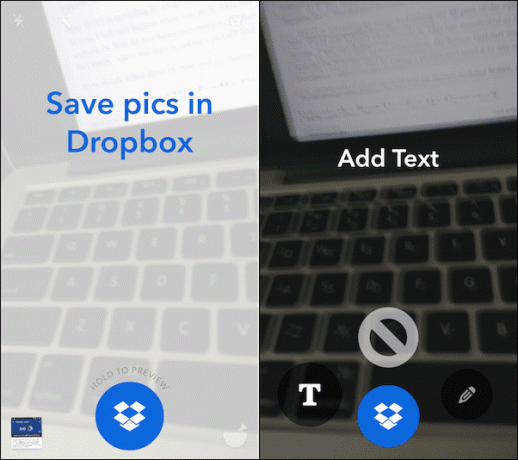
Do Camera 앱은 다른 Do 앱과 마찬가지로 매우 작습니다. 현재 레시피가 잠시 깜박이면서 카메라 보기로 바로 열립니다. 목록에서 다른 레시피를 보려면 왼쪽/오른쪽으로 스와이프할 수 있습니다. 레시피를 무제한으로 추가할 수 있지만 간단하게 유지하려면 6개 정도의 레시피를 유지하는 것이 이상적입니다.
iOS와 Android 모두에서 특정 레시피를 빠르게 실행할 수 있는 편리한 위젯도 있습니다.
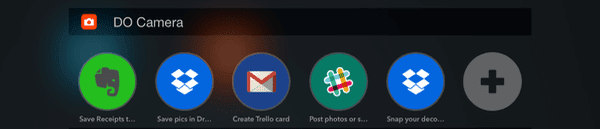
카메라를 사용하는 방법
앱을 실행한 후 레시피 오른쪽 하단에 있는 아이콘. 여기에서 활성화된 모든 레시피를 볼 수 있습니다. 탭 + 버튼을 눌러 더 많은 레시피를 추가하세요. 여기에서 탐색하거나 채널을 확인하거나 검색만 하면 됩니다.
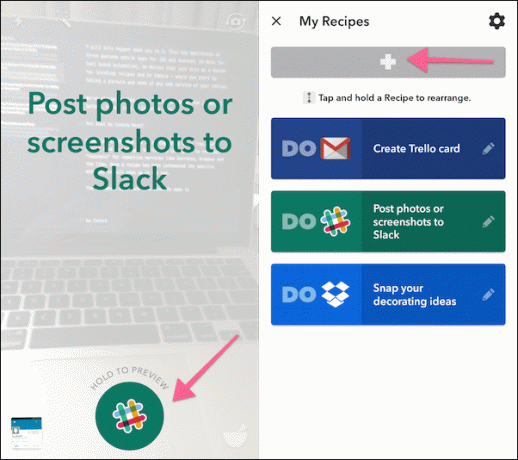
마음에 드는 레시피를 찾으면 추가하다. 탭하여 레시피를 자유롭게 편집할 수 있습니다. 편집하다 활성 레시피 목록에서 버튼을 누릅니다.

물론 이것은 결국 IFTTT이므로 사용 가능한 채널과 작업을 기반으로 자신만의 레시피를 자유롭게 만들 수 있습니다. 그러나 초보자의 경우 사용 가능한 레시피를 사용하고 편집하는 것으로 충분합니다.
시작하기 위한 최고의 카메라 레시피
1. Evernote로 영수증 스캔
레시피를 사용하면 모든 중요한 영수증을 빠르게 기록할 수 있습니다. 작업 프로젝트에 참여하고 있다면 이것은 정말 도움이 될 수 있습니다.
2. Dropbox/Google 드라이브에 이미지 저장
이것은 촬영한 이미지가 Dropbox 또는 Google 드라이브 폴더에 추가되는 정말 간단한 레시피입니다. 기본값은 카메라를 하다 폴더이지만 다른 것으로 만들기 위해 자유롭게 편집할 수 있습니다. 또한 레시피 이름을 캡처하는 것과 관련된 것으로 변경하십시오.
3. Slack에 사진 게시
사진을 빠르게 캡처하여 Slack 채널에 게시하세요.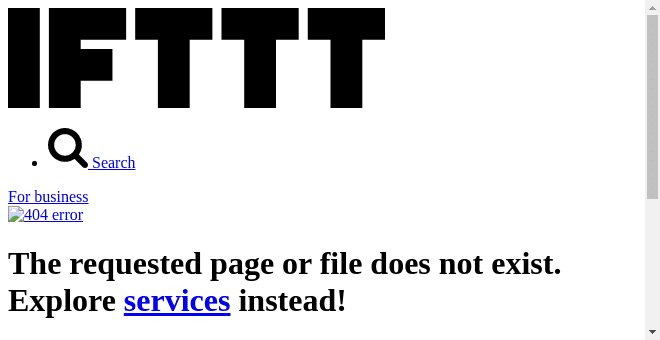
4. Facebook, Twitter 또는 Facebook 페이지에 사진 게시
사진을 Facebook 앨범에 업로드하거나 트윗으로 공유하세요. Facebook 페이지를 관리하는 경우에도 레시피가 있습니다.
5. 명함 캡처
이 레시피를 사용하면 현재 위치 및 카드를 받은 시간과 같은 세부 정보와 함께 명함을 캡처할 수 있습니다.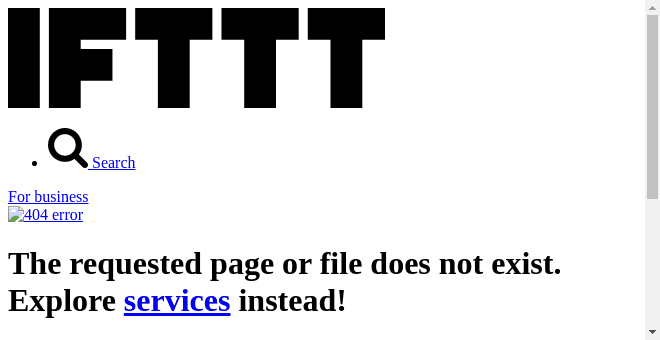
6. Pushbullet으로 사진 푸시
사진을 빠르게 찍어 컴퓨터에 즉시 표시하려면 이 레시피를 사용하세요. Android의 또 다른 필수 유틸리티인 Pushbullet과 함께 작동합니다.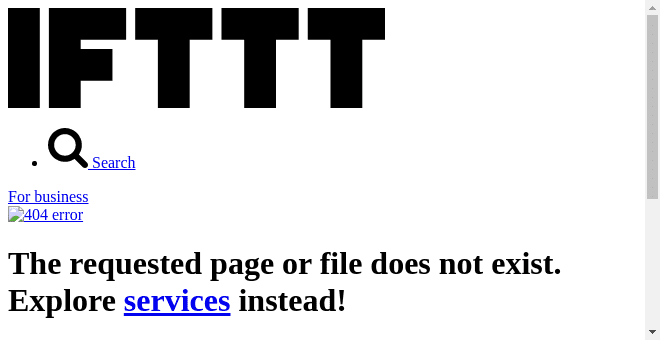
푸시불렛 및 Trello: Do Note를 사용하여 빠르게 알림으로 Pushbullet에 일부 텍스트 보내기 모든 장치에서. 사용방법과 함께 Trello에서 새 카드를 빠르게 만드는 앱 수행.
무엇을 위해 사용하시겠습니까?
Do Camera는 어떤 창의적인 용도로 사용하셨나요? 공유는 아래 댓글에 있습니다.
2022년 2월 3일 최종 업데이트
위의 기사에는 Guiding Tech를 지원하는 제휴사 링크가 포함될 수 있습니다. 그러나 편집 무결성에는 영향을 미치지 않습니다. 내용은 편향되지 않고 정통합니다.


![15 멋진 2018 다가오는 게임 배경 화면 [HD, 4K]](/f/dc91d4550ebbfb9b46bcc3f6df6ab3a6.jpg?1573742320?width=288&height=384)
